Kako promijeniti ili vratiti zadanu lokaciju mape Camera Roll u sustavu Windows 10

Ovaj će vam vodič pokazati kako promijeniti ili vratiti zadanu lokaciju mape Camera Roll u sustavu Windows 10.

Prilikom nadogradnje sustava Windows 10 na noviju verziju, ponekad možete vidjeti pogrešku ažuriranja 0x800F0922. Ova se pogreška javlja kada Windows ne može pristupiti Microsoftovom poslužitelju za ažuriranje zbog VPN veze . Nakon što onemogućite VPN vezu ili je potpuno uklonite, pogreška će se odmah popraviti.
Pogrešku 0x800F0922 uzrokuje pogrešno konfiguriran VPN ili particija rezervirana za sustav. Ovo su koraci koje trebate slijediti da biste riješili ili popravili pogrešku ažuriranja 0x800F0922.
Koraci za ispravljanje pogreške ažuriranja 0x800F0922
1. Odspojite VPN
Kada koristite VPN, sustav se možda neće moći spojiti na Windows server za ažuriranje. Kada se to dogodi, Windows prikazuje mrežnu pogrešku 0x800F0922. Dakle, sve što trebate učiniti je prekinuti vezu s VPN-om.
Slijedite korake u nastavku da prekinete vezu s VPN-om i popravite pogrešku ažuriranja sustava Windows 0x800F0922.

Pritisnite ikonu mreže
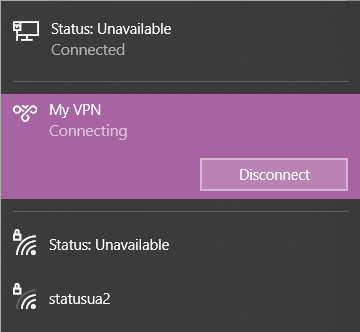
Pritisnite gumb Prekini vezu
Čim kliknete ovaj gumb, Windows će prekinuti vezu s VPN-om. Pogreška 0x800F0922 sada je ispravljena, možete nastaviti s ažuriranjem sustava Windows.
Izbrišite ili uklonite VPN vezu
Ako prekid veze ne pomogne, možete pokušati potpuno ukloniti VPN vezu. To možete učiniti iz postavki.
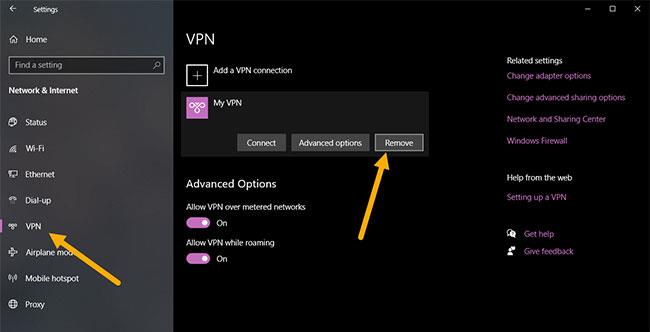
Pritisnite VPN vezu i odaberite Ukloni
Čim kliknete ovaj gumb, VPN veza će biti uklonjena iz sustava Windows.
2. Provjerite .NET Framework i instalirajte ih
0x800F0922 također može biti uzrokovan nedostatkom podrške za .NET Framework u sustavu Windows 10. Dakle, osiguravanje da imate sve verzije .NET Frameworka instalirane u svom sustavu pomoći će u rješavanju pogreške ažuriranja sustava Windows.
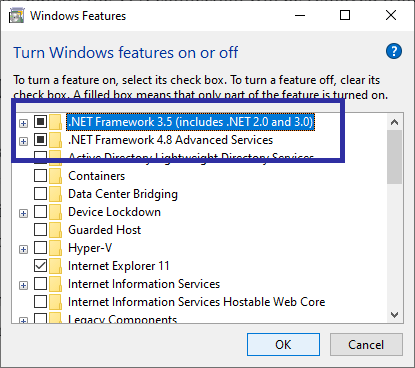
Označite potvrdne okvire ".NET Framework 3.5 (uključuje .NET 2.0 i 3.0)" i ".NET Framework 4.8 Advanced Services"
Klikom na gumb U redu instalirat će se komponente .NET Frameworka koje nedostaju. Kada završite, ponovno pokrenite Windows 10. Nakon ponovnog pokretanja, pogreška 0x800F0922 bit će ispravljena i možete nastaviti s ažuriranjem ili nadogradnjom Windows 10.
3. Onemogućite ili isključite vatrozid za Windows
U određenim slučajevima vatrozid za Windows može blokirati uslugu Windows Update da se poveže s Microsoftovim poslužiteljima. Kada se to dogodi, Windows prikazuje pogrešku vatrozida 0x800F0922.
Da biste riješili problem, morate privremeno isključiti Vatrozid za Windows. Pogledajte članak: Kako isključiti/uključiti vatrozid za Windows u sustavima Windows 7, 8/8.1 i Windows 10 za detalje o tome kako to učiniti.
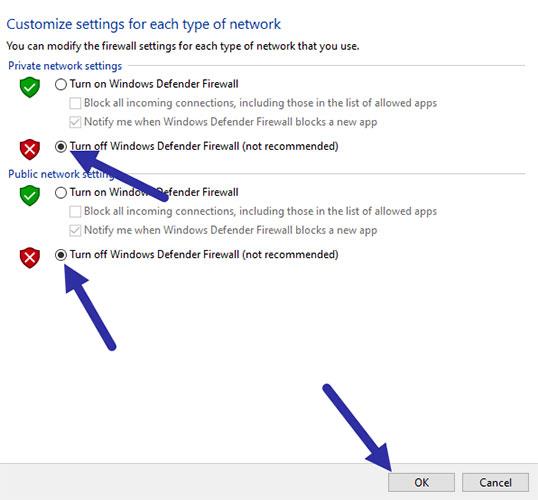
Onemogućite ili isključite Windows vatrozid
4. Popravite instalaciju sustava Windows
Također možete popraviti svoju trenutnu instalaciju sustava Windows pomoću naredbenog retka za rješavanje pogreške 0x800F0922.
DISM /Online /Cleanup-Image /RestoreHealthČim izvršite naredbu, DISM će skenirati vašu instalaciju sustava Windows i popraviti sve pogreške ako se pronađu. Kada završite, ponovno pokrenite sustav. Više se nećete suočavati s pogreškom 0x800F0922 i možete ažurirati Windows 10.
Ovaj će vam vodič pokazati kako promijeniti ili vratiti zadanu lokaciju mape Camera Roll u sustavu Windows 10.
Smanjenje veličine i kapaciteta fotografija olakšat će vam njihovo dijeljenje ili slanje bilo kome. Konkretno, u sustavu Windows 10 možete grupno mijenjati veličinu fotografija uz nekoliko jednostavnih koraka.
Ako ne morate prikazivati nedavno posjećene stavke i mjesta iz sigurnosnih ili privatnih razloga, to možete jednostavno isključiti.
Jedno mjesto za kontrolu mnogih operacija izravno na paleti sustava.
U sustavu Windows 10 možete preuzeti i instalirati predloške grupnih pravila za upravljanje postavkama Microsoft Edgea, a ovaj će vam vodič pokazati postupak.
Programska traka ima ograničen prostor, a ako redovito radite s više aplikacija, brzo bi vam moglo ponestati prostora za prikvačivanje više vaših omiljenih aplikacija.
Statusna traka na dnu File Explorera govori vam koliko je stavki unutra i odabrano za trenutno otvorenu mapu. Dva gumba ispod također su dostupna na desnoj strani statusne trake.
Microsoft je potvrdio da je sljedeće veliko ažuriranje Windows 10 Fall Creators Update. Evo kako ažurirati operativni sustav prije nego što ga tvrtka službeno lansira.
Postavka Allow wake timers u Power Options omogućuje sustavu Windows da automatski probudi računalo iz stanja mirovanja radi izvođenja planiranih zadataka i drugih programa.
Sigurnost sustava Windows šalje obavijesti s važnim informacijama o zdravlju i sigurnosti vašeg uređaja. Možete odrediti koje obavijesti želite primati. U ovom članku Quantrimang će vam pokazati kako uključiti ili isključiti obavijesti iz Windows sigurnosnog centra u sustavu Windows 10.
Moglo bi vam se također svidjeti da vas klik na ikonu programske trake vodi ravno do zadnjeg prozora koji ste otvorili u aplikaciji, bez potrebe za sličicom.
Ako želite promijeniti prvi dan u tjednu u sustavu Windows 10 kako bi odgovarao zemlji u kojoj živite, vašem radnom okruženju ili radi boljeg upravljanja kalendarom, možete ga promijeniti putem aplikacije Postavke ili upravljačke ploče.
Počevši s verzijom aplikacije Vaš telefon 1.20111.105.0, dodana je nova postavka Više prozora, koja vam omogućuje da omogućite ili onemogućite upozorenje prije zatvaranja više prozora pri izlasku iz aplikacije Vaš telefon.
Ovaj će vam vodič pokazati kako omogućiti ili onemogućiti pravilo dugih staza Win32 da biste imali staze duže od 260 znakova za sve korisnike u sustavu Windows 10.
Pridružite se Tips.BlogCafeIT kako biste naučili kako isključiti predložene aplikacije (Predložene aplikacije) na Windows 10 u ovom članku!
U današnje vrijeme korištenje mnogih programa za prijenosna računala uzrokuje brzo pražnjenje baterije. To je također jedan od razloga zašto se baterije računala brzo troše. Ispod su najučinkovitiji načini za uštedu baterije u sustavu Windows 10 koje bi čitatelji trebali razmotriti.
Ako želite, možete standardizirati sliku računa za sve korisnike na računalu na zadanu sliku računa i spriječiti korisnike da kasnije mogu promijeniti sliku računa.
Jeste li umorni od toga da vas Windows 10 živcira pozdravnim zaslonom "Iskoristite još više Windowsa" pri svakom ažuriranju? Nekima može biti od pomoći, ali i smetati onima kojima ne treba. Evo kako isključiti ovu značajku.
Ako imate snažno računalo ili nemate mnogo programa za pokretanje u sustavu Windows 10, možete pokušati smanjiti ili čak potpuno onemogućiti odgodu pokretanja kako biste pomogli svom računalu da se brže pokrene.
Microsoftov novi preglednik Edge temeljen na Chromiumu ukida podršku za EPUB datoteke e-knjiga. Za pregled EPUB datoteka u sustavu Windows 10 trebat će vam aplikacija treće strane za čitanje EPUB-a. Evo nekoliko dobrih besplatnih opcija koje možete izabrati.
Način rada kioska u sustavu Windows 10 način je za korištenje samo 1 aplikacije ili pristupanje samo 1 web mjestu s gostujućim korisnicima.
Ovaj će vam vodič pokazati kako promijeniti ili vratiti zadanu lokaciju mape Camera Roll u sustavu Windows 10.
Uređivanje hosts datoteke može uzrokovati da ne možete pristupiti Internetu ako datoteka nije pravilno izmijenjena. Sljedeći članak će vas voditi kako urediti datoteku hosts u sustavu Windows 10.
Smanjenje veličine i kapaciteta fotografija olakšat će vam njihovo dijeljenje ili slanje bilo kome. Konkretno, u sustavu Windows 10 možete grupno mijenjati veličinu fotografija uz nekoliko jednostavnih koraka.
Ako ne morate prikazivati nedavno posjećene stavke i mjesta iz sigurnosnih ili privatnih razloga, to možete jednostavno isključiti.
Microsoft je upravo izdao Windows 10 Anniversary Update s mnogim poboljšanjima i novim značajkama. U ovom novom ažuriranju vidjet ćete mnogo promjena. Od podrške za Windows Ink olovku do podrške za proširenje preglednika Microsoft Edge, izbornik Start i Cortana također su značajno poboljšani.
Jedno mjesto za kontrolu mnogih operacija izravno na paleti sustava.
U sustavu Windows 10 možete preuzeti i instalirati predloške grupnih pravila za upravljanje postavkama Microsoft Edgea, a ovaj će vam vodič pokazati postupak.
Dark Mode je sučelje s tamnom pozadinom u sustavu Windows 10, koje pomaže računalu uštedjeti energiju baterije i smanjuje utjecaj na oči korisnika.
Programska traka ima ograničen prostor, a ako redovito radite s više aplikacija, brzo bi vam moglo ponestati prostora za prikvačivanje više vaših omiljenih aplikacija.






















